在使用WhatsApp网页版时,许多用户可能会遇到需要保存聊天记录或特定图片的情况。此时,截图功能便显得尤为重要。掌握如何有效截图,能帮助用户轻松保存关键信息和图片。
Table of Contents
Toggle如何在WhatsApp网页版上截图?
许多现代浏览器都提供了截图功能,使用这些内置工具可以方便地截图。
步骤一:打开WhatsApp网页版
在浏览器中输入WhatsApp网页版的链接,进行在线登录。确保你的手机与应用程序保持同步,这样网页上的消息才能自动更新。
步骤二:选择截图区域
网页打开后,找到你想要截图的聊天或图片。确认所需内容显示在浏览器窗口内,以便后续进行截图操作。某些浏览器提供选择截图区域的功能,用户可以自主选择。
步骤三:执行截图
在你所使用的浏览器中,找到截图工具执行截图功能。截图完成后,可以选择保存图片,或者直接复制粘贴到其他文档中。
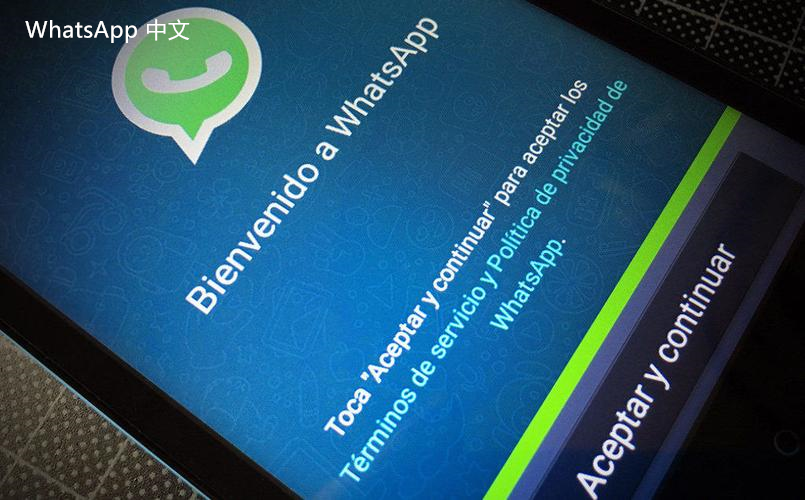
无论你使用的是Windows还是Mac,操作系统都提供便捷的截图功能。采用这些工具同样能实现截图的目的。
步骤一:在Windows上截图
使用“Print Screen”键(有些键盘标记为“PrtSc”)可将整个屏幕的图像复制到剪贴板。若想要截图特定区域,可以使用“Win + Shift + S”组合键。这时,屏幕会变暗,你可以拖动鼠标选择需要截图的区域。
步骤二:在Mac上截图
Mac用户则可以使用“Command + Shift + 4”组合键,同样可以选择屏幕某部分进行截图。截图完成后,图片会自动保存到桌面上。
步骤三:保存与编辑截图
完成截图后,可使用画图或预览等图像编辑软件进行后续的编辑,提升图片的清晰度或裁剪掉不需要的部分。
常见问题解答
如何解决WhatsApp网页版的登录问题?
若你在尝试whatsapp在线登录时遇到问题,可以检查以下内容:
WhatsApp网页版能不能支持多开?
使用WhatsApp网页版时,通常无法同时开启多个账户。如果需要操作不同账户,使用不同浏览器或无痕模式。
掌握网页whatsapp截图的方法,可以更方便地保存重要信息。这不仅能够提升工作效率,还是对重要文件、聊天记录的一种保护。若在使用WhatsApp网页版时遇到问题,及时查阅相关资料或反馈客户支持,能够得到有效解决。希望这篇攻略能够帮助到每位用户,让您的在线社交变得更加顺畅。